更新 Red Hat JBoss Enterprise Application Platform
更新红帽 JBoss 企业应用平台的综合说明。
摘要
提供有关 JBoss EAP 文档的反馈
要报告错误或改进文档,请登录到 Red Hat JIRA 帐户并提交问题。如果您没有 Red Hat Jira 帐户,则会提示您创建一个帐户。
流程
- 单击以下链接 以创建 ticket。
- 在 Summary 中输入问题的简短描述。
- 在 Description 中提供问题或功能增强的详细描述。包括一个指向文档中问题的 URL。
- 点 Submit 创建问题,并将问题路由到适当的文档团队。
使开源包含更多
红帽致力于替换我们的代码、文档和 Web 属性中存在问题的语言。我们从这四个术语开始:master、slave、黑名单和白名单。由于此项工作十分艰巨,这些更改将在即将推出的几个发行版本中逐步实施。有关更多详情,请参阅我们的首席技术官 Chris Wright 提供的消息。
第 1 章 JBoss EAP 8.0 更新方法
您可以使用以下方法更新 JBoss EAP 8.0:
- JBoss EAP 安装管理器
- 管理 CLI
- Web 控制台
- RPM
从 JBoss EAP 8.0 开始,JBoss EAP 服务器可以在在线或离线模式下更新。所有更新方法都支持这些模式。
- 在线更新:您可以直接从在线存储库更新 JBoss EAP。您必须有权访问红帽软件仓库或其镜像才可以使用这个模式。此选项始终更新至最新可用的 JBoss EAP 8.0 更新。
- 离线更新:您可以从本地文件系统更新 JBoss EAP。如果您没有在线访问红帽软件仓库或其镜像,请使用离线更新模式。您需要下载最新的更新并将其分发到您的系统。
根据您的要求,选择列出的更新方法之一。下表简要概述了每种更新方法。
表 1.1. 更新方法
| 方法 | 描述 |
|---|---|
| |
| |
| |
|
您可以在以下云平台上运行 JBoss EAP:本文档不包括在其他云平台上的置备。请参阅相关文档。
- OpenShift 上的 JBoss EAP.
其他资源
第 2 章 了解 JBoss EAP 中的频道
jboss-eap-installation-manager 提供了简化和控制的途径,用于访问最新版本的 JBoss EAP 组件。这些简化和控制的途径被称为频道。频道由组件版本(称为频道清单)策展的列表组成,以及用于解析和检索这些组件的存储库集合。每个存储库具有唯一名称(id)和默认的 Maven 存储库 URL。jboss-eap-installation-manager 允许您在独立和受管域配置中有效地管理这些频道。
第 3 章 使用 jboss-eap-installation-manager 更新 JBoss EAP
3.1. 使用 jboss-eap-installation-manager更新 JBoss EAP
如果在下载和安装后有新的更新可用,您可以定期更新 JBoss EAP。
先决条件
- 您可以访问互联网。
- 您已在红帽客户门户网站中创建了一个帐户并已登录。
-
您已下载了
jboss-eap-installation-manager。
流程
-
使用您的终端模拟器,导航到包含下载的
jboss-eap-installation-manager的目录。 检查可用的更新:
./jboss-eap-installation-manager.sh update list --dir eap-8
运行以下命令来更新 JBoss EAP
语法
./jboss-eap-installation-manager.sh update perform --dir eap-8
Example
./jboss-eap-installation-manager.sh update perform --dir eap-8 Updates found: org.wildfly.galleon-plugins:wildfly-galleon-plugins 6.3.1.Final-redhat-00001 ==> 6.3.2.Final-redhat-00001 org.wildfly.wildfly-http-client:wildfly-http-transaction-client 2.0.1.Final-redhat-00001 ==> 2.0.2.Final-redhat-00001
按照其余的提示更新 JBoss EAP。
Continue with update [y/N]: y Building updates Feature-packs resolved. Packages installed. Downloaded artifacts. JBoss modules installed. Configurations generated. JBoss examples installed. Build update complete! Applying updates Update complete! Operation completed in 60.49 seconds.
3.2. 使用 jboss-eap-installation-manager更新 JBoss EAP 离线
如果您的计算机上本地提供新更新,您可以更新您的 JBoss EAP 安装,而无需访问互联网。此离线更新功能可让您更好地控制更新过程,并在无法访问外部 Maven 存储库或者希望手动管理更新时很有用。
先决条件
- 您已在红帽客户门户网站中创建了一个帐户。
-
您已下载了 JBoss EAP
jboss-eap-installation-manager。
流程
- 从红帽客户门户下载离线存储库。
- 提取下载的存档文件。
停止服务器。
注意在继续之前,请确保正确设置了指向提取的 Maven-repository 子文件夹的路径。
执行更新。
$ ./jboss-eap-installation-manager.sh update perform \ --dir jboss-eap-8.0 \ --repositories mrrc::file:<PATH_TO_EXTRACTED_REPOSITORY>/jboss-eap-8.0.1.GA-maven-repository/maven-repository \ --offline
按照剩余的提示完成 JBoss EAP 的更新过程。
Updates found: io.undertow:undertow-core 2.3.7.SP1-redhat-00001 ==> 2.3.8.Final-redhat-00001 Continue with update [y/N]: y Building updates Feature-packs resolved. Packages installed. Downloaded artifacts. JBoss modules installed. Configurations generated. JBoss examples installed. Build update complete! Applying updates Update complete! Operation completed in 46.35 seconds.
3.3. 使用 jboss-eap-installation-manager恢复 JBoss EAP 更新
安装更新后,您可以恢复到之前安装的 JBoss EAP 版本。
先决条件
- 您可以访问互联网。
- 您已在红帽客户门户网站中创建了一个帐户并已登录。
-
您已下载了
jboss-eap-installation-manager。 - 您已更新了 JBoss EAP。
流程
-
使用您的终端模拟器,导航到包含
jboss-eap-installation-manager的目录。 查看已安装 JBoss EAP 的所有版本的历史记录:
./jboss-eap-installation-manager.sh history --dir eap-8
注意此命令显示所有 JBoss EAP 安装和更新及其相应的安装状态 ID。
在更新过程中调查对 JBoss EAP 所做的特定更改:
./jboss-eap-installation-manager.sh history --dir eap-8 --revision <Installation state>
此命令显示已更新的特定 JBoss EAP 组件
使用以下命令指定 JBoss EAP 版本的安装状态来恢复 JBoss EAP:
语法
./jboss-eap-installation-manager.sh revert perform --dir eap-8 --revision <Installation state>
重要您必须指定 JBoss EAP 版本的安装状态。
Example
./jboss-eap-installation-manager.sh revert perform --dir eap-8 --revision 6a6f55eb Feature-packs resolved. Packages installed. Downloaded artifacts. JBoss modules installed. Configurations generated. JBoss examples installed. Reverted server prepared, comparing changes No changes found
按照其余的提示恢复 JBoss EAP 更新。
Continue with revert [y/N]: y Applying changes Server reverted to state ea768519. Operation completed in 55.39 seconds.
3.4. 管理 JBoss EAP 安装频道
在成功设置 JBoss EAP 后,您可以更改 JBoss EAP 安装的频道。
前提条件
-
您已 从红帽客户门户 下载了
jboss-eap-installation-manager。
流程
管理 JBoss EAP 安装频道
使用以下命令调查 JBoss EAP 安装当前订阅的频道:
./jboss-eap-installation-manager.sh channel list --dir eap-8
使用以下命令将 JBoss EAP 安装订阅到新频道:
./jboss-eap-installation-manager.sh channel add --channel-name <CHANNEL_NAME> --manifest <GROUP_ID:ARTIFACT_ID> --repositories <ID::REPOSITORY_URL> --dir eap-8
使用以下命令从频道取消订阅 JBoss EAP 安装:
./jboss-eap-installation-manager.sh channel remove --channel-name <CHANNEL_NAME> --dir eap-8
使用以下命令导出服务器快照:
./jboss-eap-installation-manager.sh clone export --dir=<directory> --path=<target_archive>
您对配置文件所做的任何修改都不会导出。
第 4 章 使用 jboss-eap-installation-manager将 Feature pack 更新至 JBoss EAP 安装
4.1. 更新 JBoss EAP 安装中的功能包
您可以使用 jboss-eap-installation-manager 在 JBoss EAP 服务器安装上更新功能包。
先决条件
-
您的系统上存在
jboss-eap-installation-manager。 - 您的 JBoss EAP 安装中已安装了功能包。
流程
- 停止 JBoss EAP 服务器。
-
打开终端模拟器,再前往包含下载的
jboss-eap-installation-manager的目录。 更新服务器上的功能软件包:
$ ./jboss-eap-installation-manager.sh update perform --dir jboss-eap8
4.2. 在离线 JBoss EAP 服务器上更新功能包
您可以使用 jboss-eap-installation-manager 离线更新 JBoss EAP 服务器上的功能包。
先决条件
- 您已下载并提取了最新的 JBoss EAP 8.0 存储库。
- 如果需要,您下载了最新的功能软件包存储库。
- 您已将功能包添加到 JBoss EAP 安装中。
流程
- 停止 JBoss EAP 服务器。
-
打开终端模拟器,再前往包含下载的
jboss-eap-installation-manager的目录。 更新服务器上的功能软件包:
$ ./jboss-eap-installation-manager.sh update perform --dir jboss-eap8 --repositories <EAP8_OFFLINE_REPO_PATH>,<FEATURE_PACK_OFFLINE_REPO>
4.3. 更新其他工件
您可以使用 jboss-eap-installation-manager 更新 JBoss EAP 安装中的其他工件。
- 红帽不提供或支持 MyFaces 工件。
- 不支持 JBoss EAP 频道以外的所有其他频道。
前提条件
- 您在 红帽客户门户网站中有一个帐户 并已登录。
- 您已查看了 JBoss EAP 8.0 支持的配置。
- 已安装受支持的 JDK。
-
您已下载了
jboss-eap-installation-manager。
流程
-
打开终端模拟器,再前往包含
jboss-eap-installation-manager的目录。 使用新版本的
myfaces工件更新manifest.yaml文件中订阅的自定义频道:schemaVersion: 1.0.0 name: MyFaces manifest file streams: - groupId: org.apache.myfaces.core artifactId: myfaces-impl version: 4.0.1 - groupId: org.apache.myfaces.core artifactId: myfaces-api version: 4.0.1部署新更新的清单:
mvn deploy:deploy-file -Dfile=manifest.yaml \ -DgroupId=com.example.channels -DartifactId=myfaces \ -Dclassifier=manifest -Dpackaging=yaml -Dversion=1.0.1 \ -Durl=file:/path/to/local/repository
- 停止 JBoss EAP 服务器。
更新工件:
$ ./jboss-eap-installation-manager.sh update perform --dir jboss-eap8 Updating server: /tmp/jboss/jboss-eap-8.0 Updates found: org.apache.myfaces.core:myfaces-api 4.0.0 ==> 4.0.1 org.apache.myfaces.core:myfaces-impl 4.0.0 ==> 4.0.1 Continue with update [y/N]: y Building updates Feature-packs resolved. Packages installed. Downloaded artifacts. JBoss modules installed. Configurations generated. JBoss examples installed. Build update complete! Applying updates Update complete! Operation completed in 21.48 seconds.
第 5 章 使用管理 CLI 管理您的 JBoss EAP 服务器安装
在 JBoss EAP 8.0 中,我们已将 jboss-eap-installation-manager 集成到 JBoss EAP 服务器管理模型中,允许您 更新 和恢复远程服务器安装,而无需登录到远程机器,并从操作系统命令行使用 jboss-eap-installation-manager。
如果您要更新或恢复本地 JBoss EAP 安装,则建议使用 jboss-eap-installation-manager,而不是管理 CLI 操作。但是,您无法使用 jboss-eap-installation-manager 更新或恢复远程 JBoss EAP 安装。在这种情况下,使用 管理 CLI。
5.1. 前提条件
- 已安装 JBoss EAP。
5.2. 使用管理 CLI 更新作为独立服务器或受管域运行的 JBoss EAP
您可以使用 JBoss EAP 管理 CLI 在单机服务器或受管域中更新您的 JBoss EAP 服务器安装。下列步骤概述了更新过程的阶段。
-
列出更新:在准备服务器进行更新前,
安装程序 update命令将检查所有可用的更新,并提供可应用到您的 JBoss EAP 实例的更新列表。 -
准备更新: 确认可用更新后,命令将准备好将候选服务器应用到您当前的安装。candidate 服务器在服务器 temporal 目录中准备,这是受管域中由文件系统路径
jboss.domain.temp.dir表示的目录,或独立服务器模式中的jboss.server.temp.dir。完成准备阶段后,无法进行进一步的服务器准备。但是,您可以随时通过清理管理器缓存来删除准备好的候选服务器。此操作会清除缓存,并允许准备不同的安装,使您能够启动 afresh。如需更多信息,请参阅 清理安装程序。 - 应用更新:创建候选服务器后,您可以通过重新启动 JBoss EAP 服务器来将它应用到您的实例。
流程
启动 JBoss EAP 管理 CLI。
EAP_HOME/bin/jboss-cli.sh
更新 JBoss EAP:
在单机服务器中更新 JBoss EAP。
[standalone@localhost:9990 /] installer update
更新受管域中的 JBoss EAP
[domain@localhost:9990 /] installer update --host=target-host
重启您的 JBoss EAP 服务器以完成更新过程:
注意在使用
--perform-installation选项重新启动服务器时,您必须确保没有从JBOSS_EAP/bin/jconsole.shJBOSS_EAP/bin/appclient.sh启动其他进程。这种预防措施可防止编写在服务器更新期间可能被其他进程使用的文件冲突。在单机服务器中重新启动您的 JBoss EAP 服务器。
[standalone@localhost:9990 /] shutdown --perform-installation
在受管域中重新启动您的 JBoss EAP 服务器。
[domain@localhost:9990 /] shutdown --host=target-host --perform-installation
有关其他命令选项的更多信息,请使用 help 命令。
其他资源
5.3. 使用管理 CLI 离线更新您的 JBoss EAP 服务器
以下示例演示了如何使用管理 CLI 在单机服务器和受管域中脱机更新 JBoss EAP。当目标服务器安装缺少对外部 Maven 存储库的访问权限时,这非常有用。您可以使用管理 CLI 更新服务器。要做到这一点,您需要指定包含更新服务器所需工件的 Maven 存储库的位置。您可以从红帽客户门户网站下载更新的 Maven 存储库 https://access.redhat.com/
前提条件
- 您有 Maven 归档存储库,其中包含您机器上本地所需的工件。
流程
启动管理 CLI:
EAP_HOME/bin/jboss-cli.sh
更新 JBoss EAP 离线:
在独立服务器中更新 JBoss EAP 离线:
[standalone@localhost:9990 /] installer update --maven-repo-files=<An absolute or a relative path pointing to the local archive file that contains a maven repository>
在受管域中更新 JBoss EAP 离线:
[domain@localhost:9990 /] installer update --host=target-host --maven-repo-files=<An absolute or a relative path pointing to the local archive file that contains a maven repository>
重启您的 JBoss EAP 服务器以完成更新过程:
注意在使用
--perform-installation选项重新启动服务器时,您必须确保没有从JBOSS_EAP/bin/jconsole.shJBOSS_EAP/bin/appclient.sh启动其他进程。这种预防措施可防止编写在服务器更新期间可能被其他进程使用的文件冲突。在独立服务器中重启您的 JBoss EAP 服务器:
[standalone@localhost:9990 /] shutdown --perform-installation
在受管域中重启您的 JBoss EAP 服务器:
[domain@localhost:9990 /] shutdown --host=target-host --perform-installation
第 6 章 使用管理 CLI 查看 JBoss EAP 服务器的历史记录更改
JBoss EAP 管理 CLI 允许您轻松查看所有更新并在 JBoss EAP 服务器上应用的历史记录。在 运行安装程序历史记录 命令时,管理 CLI 为您提供了 JBoss EAP 服务器上的全面更改列表。这包括更新、恢复和其他对频道配置的修改。如果您需要有关特定更改的更多详细信息,您可以通过在命令中附加 --revision=<Installation state> 来调查它。这可让您访问特定修订版本的详细信息,并深入了解对 JBoss EAP 服务器的更改。
6.1. 前提条件
- 已安装 JBoss EAP 服务器。
6.2. 在独立或受管域中查看您的 JBoss EAP 服务器的历史记录更改
以下示例演示了如何使用 JBoss EAP 管理 CLI 查看独立或受管域中 JBoss EAP 服务器上的更新、恢复或配置更改。
流程
启动管理 CLI:
EAP_HOME/bin/jboss-cli.sh
查看 JBoss EAP 更改的历史记录:
查看单机服务器中的 JBoss EAP 更改历史记录:
[standalone@localhost:9990 /] installer history
查看受管域中的 JBoss EAP 更改历史记录:
[domain@localhost:9990 /] installer history --host=target-host
第 7 章 使用管理 CLI 恢复您的 JBoss EAP 服务器更新
您可以使用管理 CLI 恢复应用到您的 JBoss EAP 服务器的更新。要恢复应用到您的 JBoss EAP 服务器的更改,请使用 安装程序历史记录 命令查看服务器上旧版 JBoss EAP 安装。确认您要恢复到的 JBoss EAP 的正确版本后,使用 安装程序 恢复命令准备候选服务器。准备候选服务器后,重新启动 JBoss EAP 服务器以完成恢复过程。
如需更多信息,请参阅 如何查看服务器 上的 JBoss EAP 安装的历史记录。
7.1. 在独立服务器或受管域中恢复您的 JBoss EAP 服务器更新
您可以使用 JBoss EAP 管理 CLI 在单机服务器或受管域中恢复您的 JBoss EAP 服务器安装。下列步骤概述了恢复过程的阶段。
-
准备恢复:在此阶段,JBoss EAP 安装已准备好在目标计算机上恢复。candidate 服务器在服务器 temporal 目录中准备,这是受管域中由文件系统路径
jboss.domain.temp.dir表示的目录,或独立服务器模式中的jboss.server.temp.dir。此阶段完成后,不会在相同的候选服务器上执行进一步的服务器准备。但是,您可以清理安装管理器缓存,这允许您根据需要准备不同的安装。如需更多信息,请参阅 清理安装程序。 - 应用恢复: 完成恢复过程后,重新启动 JBoss EAP 服务器,以应用候选服务器,以还原您的安装。
流程
启动管理 CLI:
EAP_HOME/bin/jboss-cli.sh
恢复您的 JBoss EAP 服务器:
注意使用安装程序历史记录命令查看您要将 安装 恢复到的安装状态。
在单机服务器中恢复您的 JBoss EAP 服务器更新:
[standalone@localhost:9990 /] installer revert --revision=abcd1234
在受管域中恢复您的 JBoss EAP 服务器更新:
[domain@localhost:9990 /] installer revert --host=target-host --revision=abcd1234
注意有关其他命令选项的更多信息,请使用 help 命令。
重启您的 JBoss EAP 服务器以完成恢复过程:
注意在使用
--perform-installation选项重新启动服务器时,您必须确保没有从JBOSS_EAP/bin/jconsole.shJBOSS_EAP/bin/appclient.sh启动其他进程。这种预防措施可防止编写在服务器恢复期间可能被其他进程使用的文件冲突。在独立服务器中重启您的 JBoss EAP 服务器:
[standalone@localhost:9990 /] shutdown --perform-installation
在受管域中重启您的 JBoss EAP 服务器:
[domain@localhost:9990 /] shutdown --host=target-host --perform-installation
其他资源
7.2. 使用管理 CLI 离线您的 JBoss EAP 服务器安装
以下示例演示了如何使用管理 CLI 在独立服务器和受管域中离线恢复您的 JBoss EAP 安装。当目标服务器安装缺少对外部 Maven 存储库的访问权限时,这非常有用。您可以使用管理 CLI 恢复 JBoss EAP 服务器安装。要做到这一点,您需要指定包含所需工件的 Maven 存储库的位置,以恢复您的服务器。您可以 从红帽客户门户下载 用于更新的 Maven 存储库。
前提条件
- 您有 Maven 归档存储库,其中包含您机器上本地所需的工件。
流程
启动管理 CLI:
EAP_HOME/bin/jboss-cli.sh
离线恢复 JBoss EAP 安装:
在独立服务器中恢复 JBoss EAP 安装离线:
[standalone@localhost:9990 /] installer revert --revision=abcd1234 --maven-repo-files=<An absolute or a relative path pointing to the local archive file that contains a maven repository>
在受管域中离线恢复 JBoss EAP:
[domain@localhost:9990 /] installer revert --host=target-host --revision=abcd1234 --maven-repo-files=<An absolute or a relative path pointing to the local archive file that contains a maven repository>
注意有关其他命令选项的更多信息,请使用 help 命令。
重启您的 JBoss EAP 服务器以完成恢复过程:
注意在使用
--perform-installation选项重新启动服务器时,您必须确保没有从JBOSS_EAP/bin/jconsole.shJBOSS_EAP/bin/appclient.sh启动其他进程。这种预防措施可防止编写在服务器恢复期间可能被其他进程使用的文件冲突。在独立服务器中重启您的 JBoss EAP 服务器:
[standalone@localhost:9990 /] shutdown --perform-installation
在受管域中重启您的 JBoss EAP 服务器:
[domain@localhost:9990 /] shutdown --host=target-host --perform-installation
第 8 章 清理安装程序
通过使用 JBoss EAP 管理 CLI,您可以丢弃已使用 update 或 restore 命令准备的候选服务器。
流程
启动管理 CLI:
EAP_HOME/bin/jboss-cli.sh
清理 JBoss EAP 服务器:
在独立服务器中清理安装程序:
[standalone@localhost:9990 /] installer clean
清理受管域中的安装程序:
[domain@localhost:9990 /] installer clean --host=target-host
第 9 章 使用管理 CLI 管理安装管理器配置
管理 CLI 可让您管理安装管理器配置。您可以执行诸如查看频道、订阅和从频道取消订阅等操作。有关在 JBoss EAP 8.0 中管理频道的更多信息,请参阅安装指南中的 JBoss EAP 频道。
9.1. 列出订阅的频道
以下示例演示了如何使用管理 CLI 列出您在独立服务器和受管域中订阅的所有频道。
流程
启动管理 CLI:
EAP_HOME/bin/jboss-cli.sh
列出 JBoss EAP 服务器中的订阅频道:
列出独立服务器上的频道:
[standalone@localhost:9990 /] installer channel-list
列出受管域中的频道:
[domain@localhost:9990 /] installer channel-list --host=target-host
9.2. 订阅频道
以下示例演示了如何使用管理 CLI 订阅独立服务器和受管域中的频道。
流程
启动管理 CLI:
EAP_HOME/bin/jboss-cli.sh
订阅频道:
在独立服务器中订阅频道:
[standalone@localhost:9990 /] installer channel-add --channel-name=test-channel --manifest=org.test:test-manifest --repositories=mrrc::https://maven.repository.redhat.com
订阅受管域中的频道:
[domain@localhost:9990 /] installer channel-add --host=target-host --channel-name=test-channel --manifest=org.test:test-manifest --repositories=mrrc::https://maven.repository.redhat.com
9.3. 从频道取消订阅
以下示例演示了如何使用管理 CLI 取消订阅独立服务器和受管域中的频道。
流程
启动管理 CLI:
EAP_HOME/bin/jboss-cli.sh
取消订阅频道:
在独立服务器中取消订阅频道:
[standalone@localhost:9990 /] installer channel-remove --channel-name=test-channel
取消订阅受管域中的频道:
[domain@localhost:9990 /] installer channel-remove --host=target-host --channel-name=test-channel
9.4. 编辑频道订阅
以下示例描述了使用管理 CLI 编辑频道订阅。
流程
启动管理 CLI:
EAP_HOME/bin/jboss-cli.sh
在 JBoss EAP 中编辑频道订阅:
在独立服务器中编辑频道订阅:
[standalone@localhost:9990 /] installer channel-edit --channel-name=channel-name --manifest=org.new.test:org.new.test-manifest --repositories=mrrc::https://maven.repository.redhat.com ,mvncentral::https://repo.maven.apache.org/maven2/
编辑受管域中的频道订阅:
[domain@localhost:9990 /] installer channel-edit --host=target-host --channel-name=channel-name --manifest=org.new.test:org.new.test-manifest --repositories=mrrc::https://maven.repository.redhat.com ,mvncentral::https://repo.maven.apache.org/maven2/
9.5. 导出服务器快照
您可以将 JBoss EAP 服务器使用的安装管理器配置导出到存档文件。此文件可用于使用 jboss-eap-installation-manager 工具重新创建相同的服务器配置。此功能可确保在其他环境中轻松复制服务器设置。如需更多信息,请参阅使用 jboss-eap-installation-manager导出服务器快照。
这个功能的一个有吸引力的用例是,当您遇到技术问题时,需要从 JBoss EAP 团队寻求支持。通过将导出的存档文件与支持团队共享,它们可以精确地重新创建服务器配置,就像它在您的环境中一样。这样可确保支持团队可以复制您面向的问题并提供目标帮助,最终加快了解决过程。您还可以按照 JDR 工具文档 中的步骤提供有关环境的更多详细信息。
流程
启动管理 CLI:
EAP_HOME/bin/jboss-cli.sh
导出服务器快照:
在独立服务器中导出服务器快照:
standalone@localhost:9990 /] attachment save --operation=/core-service=installer:clone-export()
在受管域中导出服务器快照:
[domain@localhost:9990 /] attachment save --operation=/host=target-host/core-service=installer:clone-export()
其他资源
第 10 章 使用 Web 控制台更新您的 JBoss EAP 服务器
作为系统管理员,您可以使用 Web 控制台更新 JBoss EAP 安装。JBoss EAP Web 控制台还允许您执行其他操作,如查看更新的历史记录、将 JBoss EAP 更新还原到以前的版本,以及管理通道。
10.1. 先决条件
- 您可能需要访问互联网。
- 您已在红帽客户门户网站中创建了一个帐户并已登录。
- 您已使用任何安装方法安装 JBoss EAP。如需更多信息,请参阅 JBoss EAP 安装方法。
10.2. 使用 Web 控制台更新 JBoss EAP 在线
JBoss EAP 具有包含程序错误和安全修复的定期发行版本,您可以使用 JBoss EAP Web 控制台保持您的安装最新状态。
流程
- 打开 JBoss EAP Web 控制台。
- 导航到顶部菜单,再单击 Update Manager。
- 点 Updates。
点 Update 图标 并点 Online Updates 列出更新。
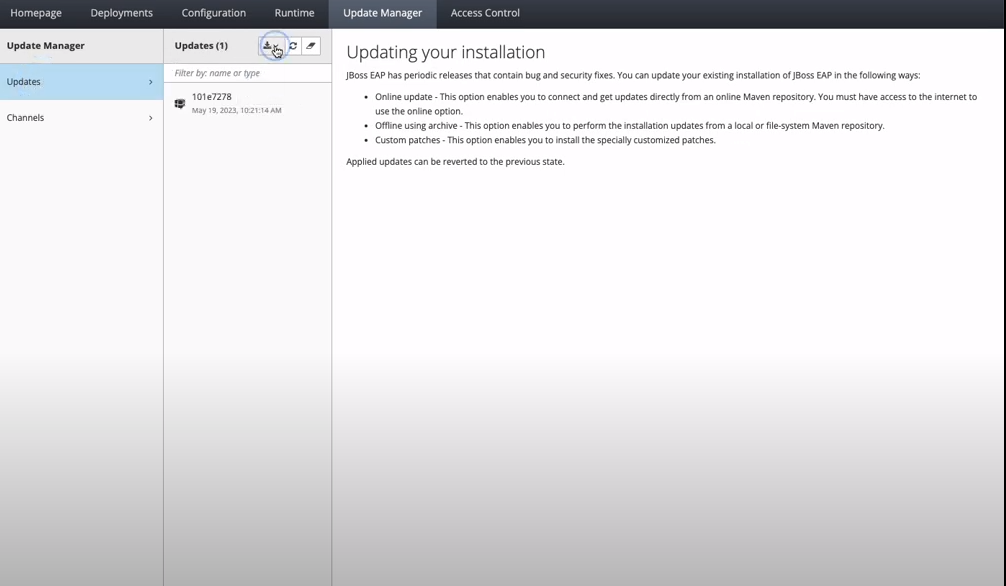
- 点 Next 准备服务器 candidate
- 点 Next 以应用更新
- 点击 Finish 以完成更新
验证
- 单击 刷新图标,以验证更新是否已成功应用。
10.3. 使用 Web 控制台更新 JBoss EAP 离线
JBoss EAP 具有包含程序错误和安全修复的定期发行版本,您可以使用 JBoss EAP Web 控制台来使用本地存档文件保持安装最新状态。
使用 Web 控制台更新 JBoss EAP 8.0 安装不需要访问互联网。
流程
- 打开 JBoss EAP Web 控制台。
- 导航到顶部菜单,再单击 Update Manager。
- 点 Updates。
点 Update 图标 并点 Offline Updates 上传存档。
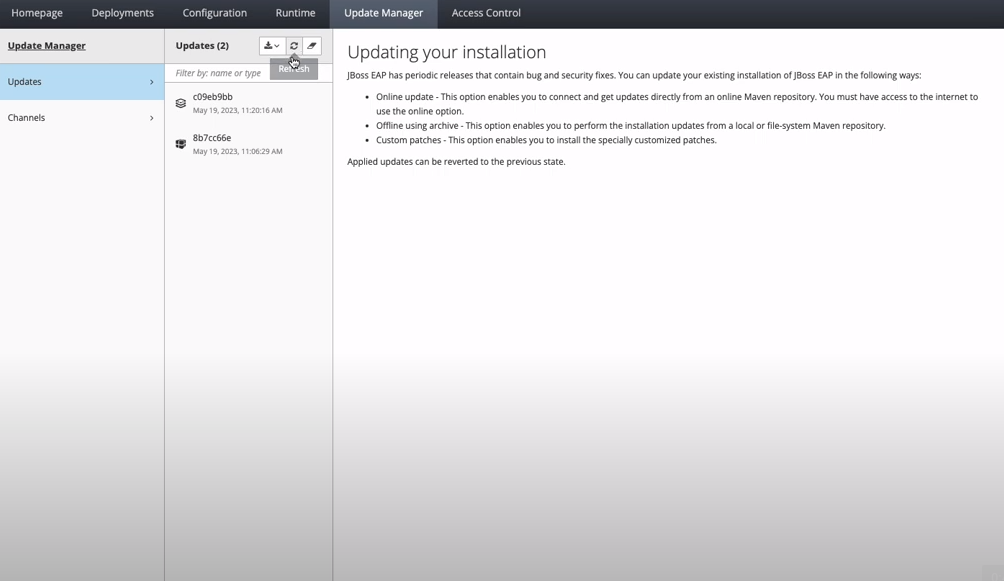
- 选择存档文件 并单击下一步。
- 点 Next 准备服务器 candidate。
- 点 Next 以应用更新。
- 点 Finish 以完成更新。
验证
- 单击 刷新图标,以验证更新是否已成功应用。
10.4. 使用 Web 控制台查看 JBoss EAP 安装历史记录
使用 JBoss EAP Web 控制台查看应用到 JBoss EAP 安装的更新的完整历史记录。
流程
- 打开 JBoss EAP Web 控制台。
- 导航到顶部菜单,再单击 Update Manager。
- 点 Updates。
验证
- 在 Updates 列中,验证您可以看到 JBoss EAP 安装中已应用的所有更新的列表。
10.5. 使用 Web 控制台恢复到 JBoss EAP 的早期版本
使用 JBoss EAP Web 控制台将您的 JBoss EAP 安装恢复到以前的更新版本。
流程
- 打开 JBoss EAP Web 控制台。
- 点顶部菜单中的 Update Manager。
- 点 Updates。
- 在 Updates 列中,选择要恢复到的适当 JBoss EAP 版本。
单击 Revert。
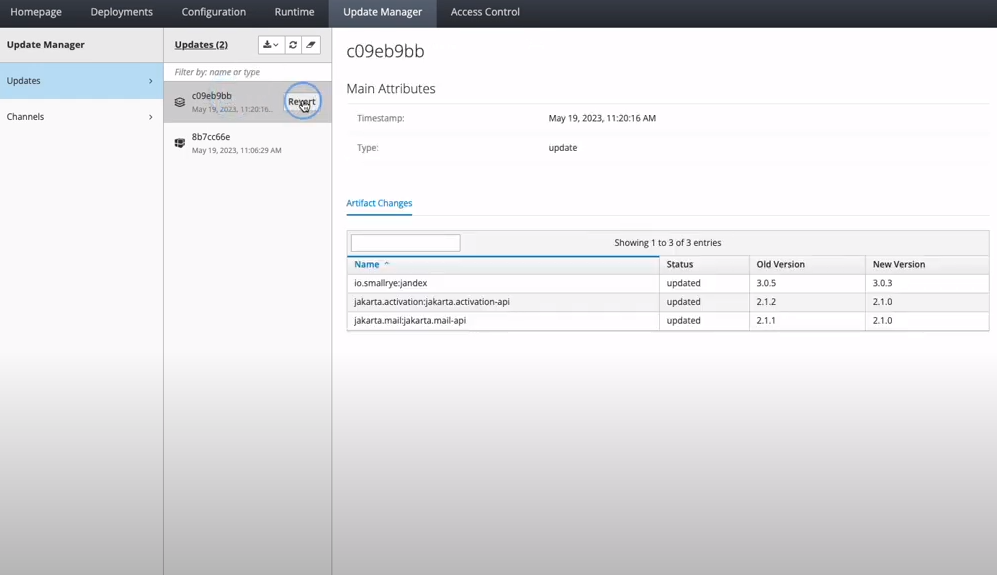
- 点 Next 准备服务器 candidate。
- 点 Next 以应用更新。
- 点 Finish 以完成更新。
验证
- 在 Updates 列中,您会看到您的安装已被恢复。
10.6. 使用 Web 控制台管理频道
通过启用直接添加、删除并通过其界面编辑频道,使用 JBoss EAP 8.0 Web 控制台管理频道。
10.6.1. 使用 Web 控制台添加频道
您可以使用 JBoss EAP 8.0 web 控制台向频道添加或订阅。
流程
添加频道:
- 打开 JBoss EAP Web 控制台。
- 点顶部菜单中的 Update Manager。
- 点 Channels。
- 单击 + 符号。
输入频道详情并点 Add。
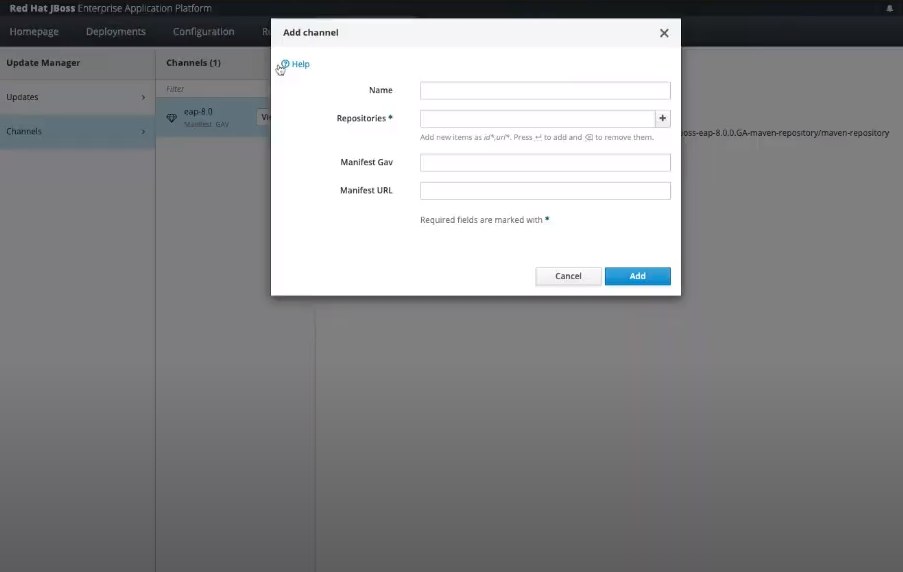
10.6.2. 使用 Web 控制台删除频道
您可以使用 JBoss EAP 8.0 web 控制台删除或取消订阅频道。
流程
删除频道:
- 打开 JBoss EAP Web 控制台。
- 点顶部菜单中的 Update Manager。
- 点 Channels。
在 Channels 列中点 Channel,系统会提示您取消订阅,点 Yes
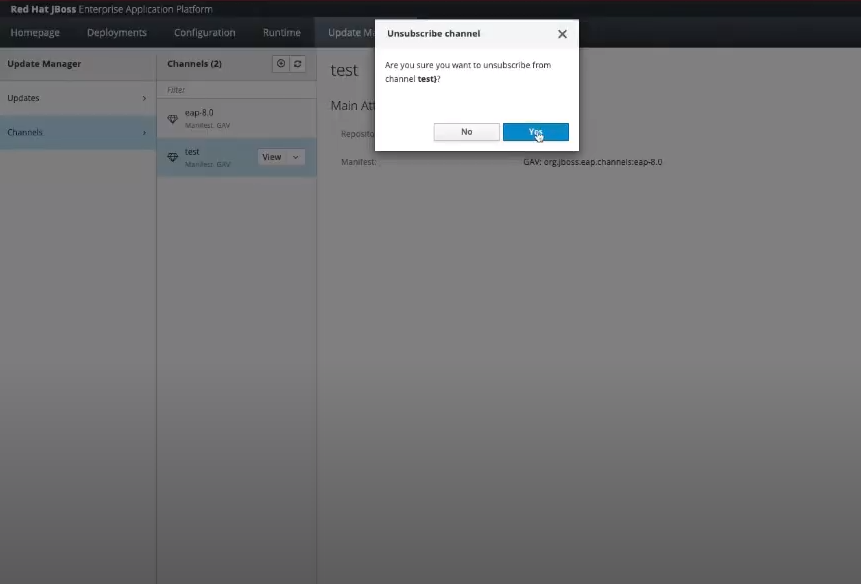
10.6.3. 使用 Web 控制台编辑频道
您可以使用 JBoss EAP 8.0 web 控制台使用 Web 控制台编辑频道。
流程
编辑频道:
- 打开 JBoss EAP Web 控制台。
- 点顶部菜单中的 Update Manager。
- 点 Channels。
- 在 Channels 列中,单击 Channel。
- 点所需频道的 view。
- 点 Edit 编辑您的频道。
点击 Save。
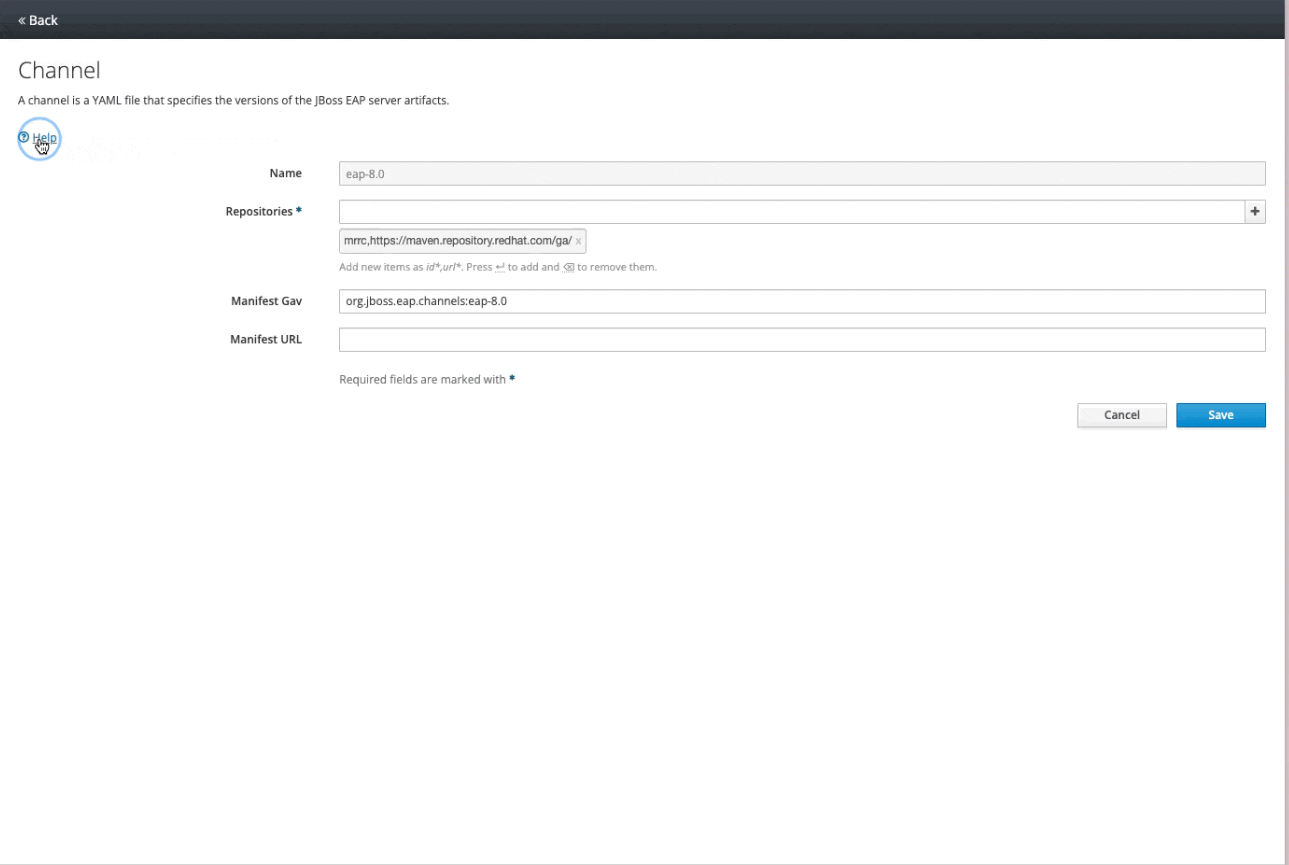
第 11 章 更新 RPM 安装
在使用 RPM 安装方法更新您当前的 JBoss EAP 实例之前,请检查您的系统是否满足某些设置前提条件。
先决条件
- 您使用 RPM 安装方法安装 JBoss EAP 服务器。
- 基本操作系统是最新的,您可以从标准 Red Hat Enterprise Linux 软件仓库获取更新。
您已订阅了相关的 JBoss EAP 存储库进行更新。
- 如果您订阅了以前的次要 JBoss EAP 存储库,您将更改为最新的次要存储库来获取更新。
对于受管域,先更新 JBoss EAP 域控制器,然后再更新到较新版本的 JBoss EAP。
更新的 JBoss EAP 8.0 域控制器仍然可以管理受管域中的其他 JBoss EAP 8.0 主机,只要域控制器运行的是与域其余部分相同的或更新的版本。
流程
通过在终端中运行以下命令,将您当前的 JBoss EAP 版本更新至较新的 JBoss EAP 版本:
# dnf update
-
通过手动将每个
.rpmnew文件合并到现有配置文件中,在更新的发行版本中启用新功能,如新子系统。RPM 更新过程不会替换任何修改后的 JBoss EAP 配置文件,但它会根据更新的 JBoss EAP 实例的默认配置创建.rpmnew文件。
其他资源
- 如需更多信息,请参阅使用 RPM 安装方法安装 JBoss EAP 8.0。

